工具:visual studio 2022
编程语言:C#
内容:做一个简单的图片浏览exe程序
1.创建新项目,选择【Windows窗体应用(.NET Framework)】,进入下一步;
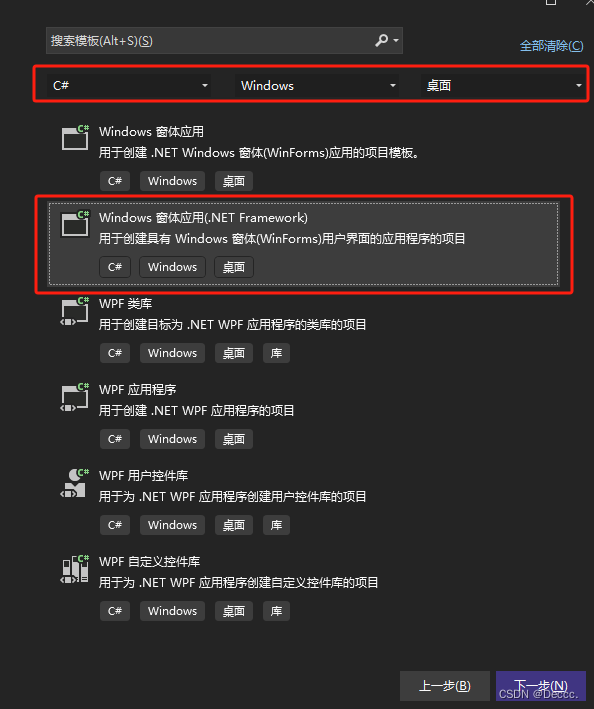
2.命名【项目名称】,命名完成后点击【创建】;
3.点击【视图】,选择【工具箱】,即可看到左边栏显示各种控件;
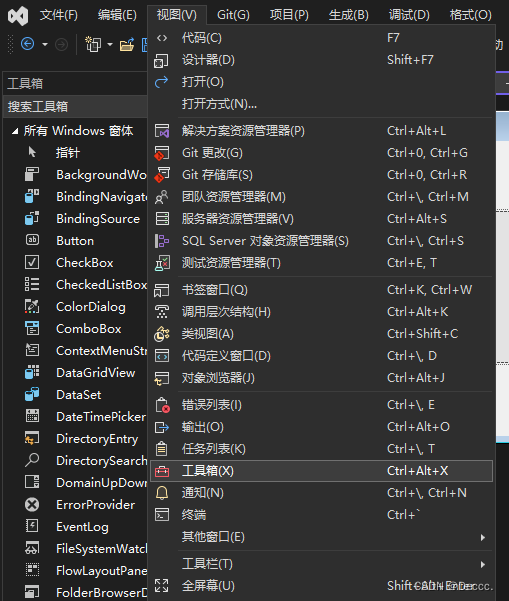
4.找到【Button】和【PictureBox】控件,拖至窗体设计器中;
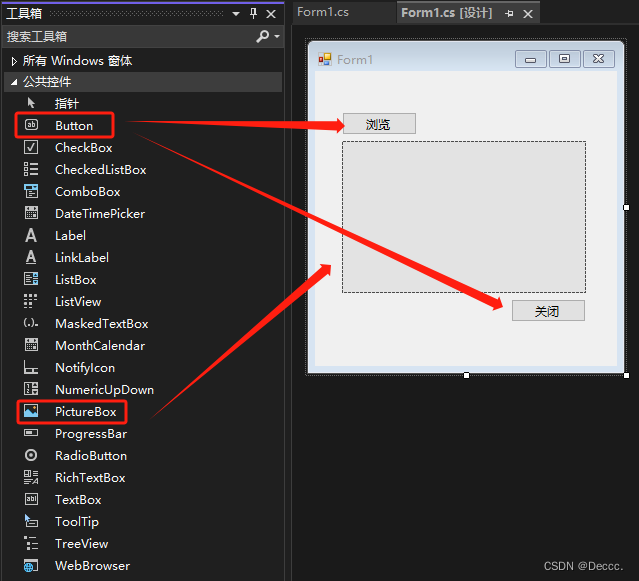
5.移至控件,点击右键,选择【属性】,即可在右侧属性栏修改名字和文本内容;
属性窗口打开方式:
①控件右键,选择属性;②【视图】——点击属性窗口;③点击键盘上【F4】。
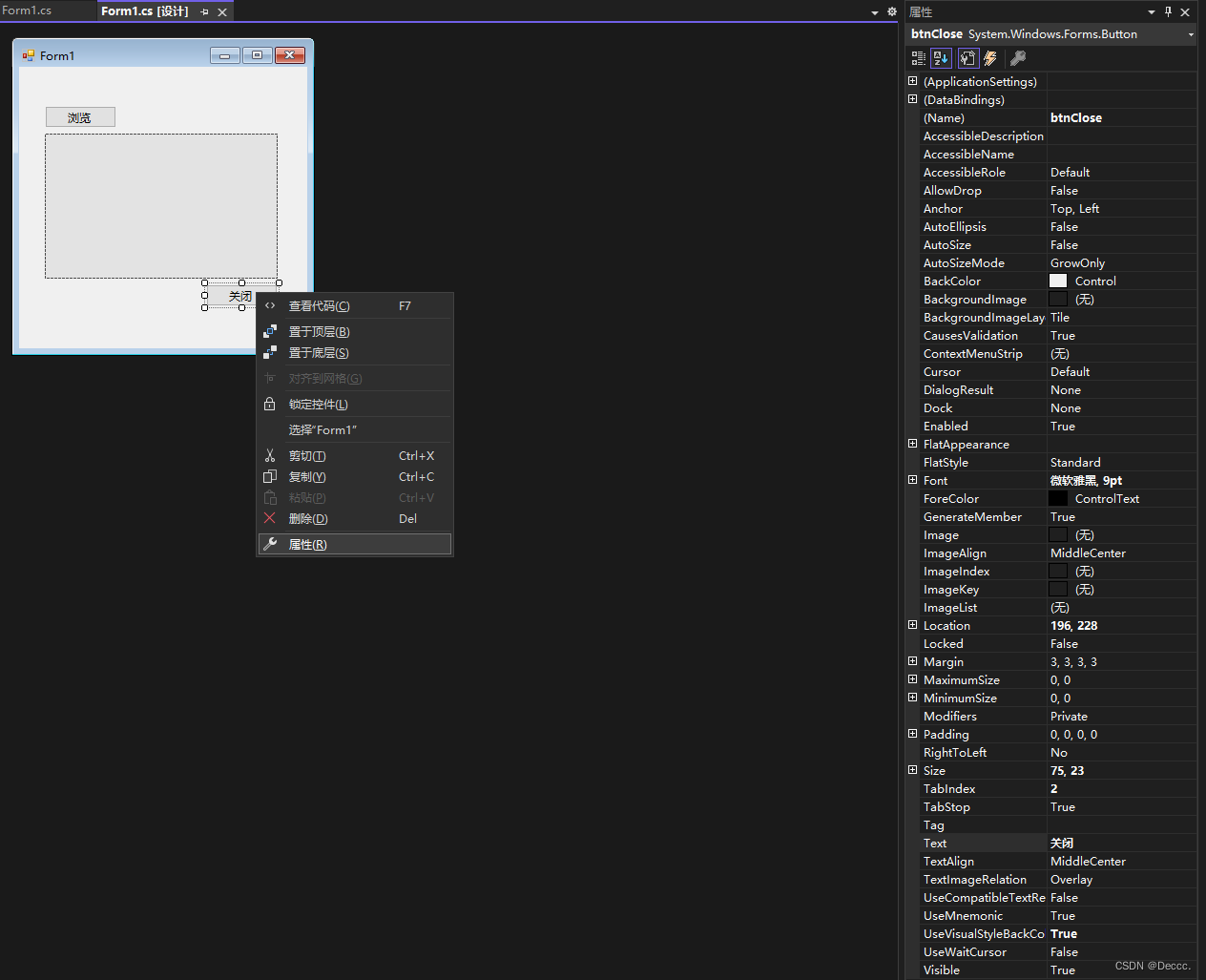
6.撰写【浏览】按键点击事件,双击【浏览】按键,即可生成点击事件,跳转至.cs文件;
private void btnBrowse_Click(object sender, EventArgs e)
{
// 打开目录对话框,选中图片文件
OpenFileDialog filedialog = new OpenFileDialog();
filedialog.Title = "选择图片";
filedialog.InitialDirectory = "d:\\";//这里我选择的是D盘,自行修改
// 文件过滤类型
filedialog.Filter = "All files (*.*)|*.*|Image files (*.jpg, *.bmp, *.gif)|*.jpg; *.bmp; *.gif";
// 缺省过滤文件类型
filedialog.FilterIndex = 1;
if (filedialog.ShowDialog() == DialogResult.OK)
{
pbPicture.Image = Image.FromFile(filedialog.FileName);
}
}7.同理,双击【关闭】按键生成点击事件,用于关闭窗体;
private void btnClose_Click(object sender, EventArgs e)
{
this.Close();
}8.PictureBox属性——修改图片大小模式——【SizeMode】;
Normal:图像在PictureBox中按原始大小显示,超出PictureBox范围部分不显示
Zoom:图片自行缩放来适应PictureBox大小
AutoSize: PictureBox根据Image的大小自动调整自身大小
Stretchlmag: 图像在PictureBox中按比例缩放,直到填满整个PictureBox
CenterImage: 将图像居中显示在PictureBox中
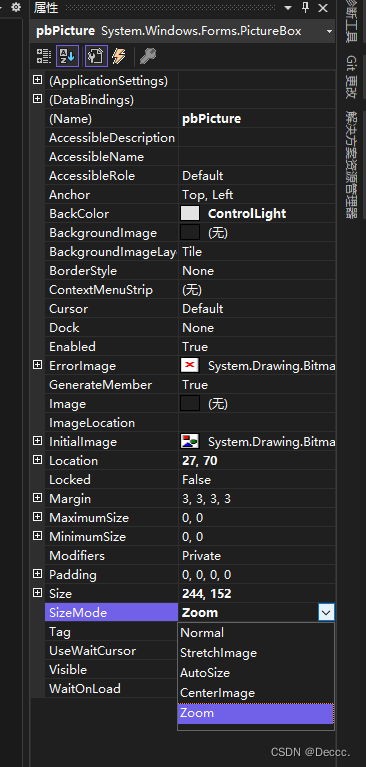
这里设置【Zoom】,设置好后就可以运行看效果;
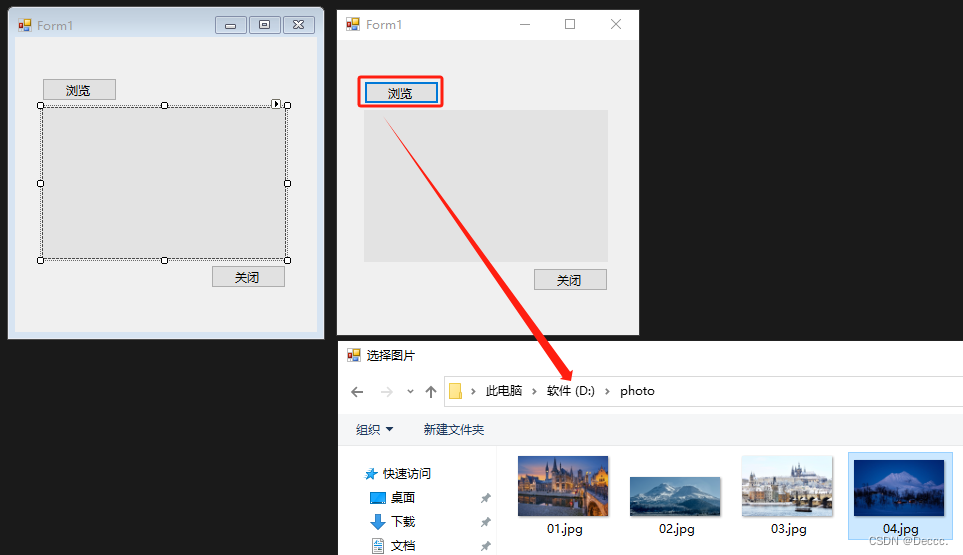
选择照片后点击打开,如下:
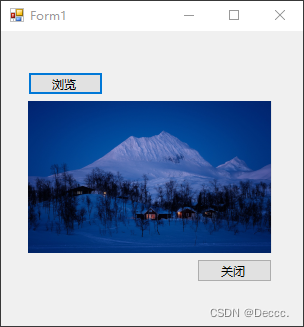
























 1万+
1万+











 被折叠的 条评论
为什么被折叠?
被折叠的 条评论
为什么被折叠?








